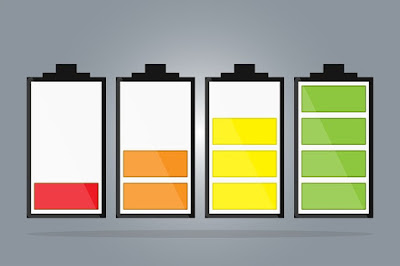
Memang dulu saya mengira bahwa battery laptop/notebook itu nihil untuk yang namanya drop, tapi setelah saya menggunakannya sekitar 4 tahun laptop saya mati tiba-tiba di persentase sekitar 30% aneh kan? Padahal persentase sebanyak itu masih bisa kita gunakan sekitar 1 jam lebih. Tapi setelah saya cek manual maupun cek pakai aplikasi, hasilnya positif battery drop! Saya sempat shock, mau dibagaimanakan laptop saya kalau sudah seperti ini. Dan akhirnya dikarenakan saya belum memiliki uang maka laptop saya beralih ke metode komputer, yakni selalu bergandengan dengan charger dimana harus ada listrik setiap saat ketika saya ingin menggunakannya.
Baca juga : Cara Memeriksa Kesehatan Battery Secara Manual Menggunakan CMD
Kalian tidak usah khawatir, jika kalian tidak tau cara memeriksanya secara manual, karena disini saya sudah menemukan 2 aplikasi yang berfungsi untuk mengecek kesehatan battery. Saya akan kasih link downloadnya, jangan lupa baca tutorial ini untuk menggunakannya dengan bijak.
Aplikasi yang pertama adalah BatteryCare, saya akan bahas cara menggunakannya silahkan disimak baik-baik
Cara Memeriksa Kesehatan Battery Menggunakan Aplikasi BatteryCare
Silahkan download aplikasinya | BatteryCareSetelah anda download tinggal anda extract dan install
Terus buka aplikasinya dan coba pergi ke tab menu Detailed Information
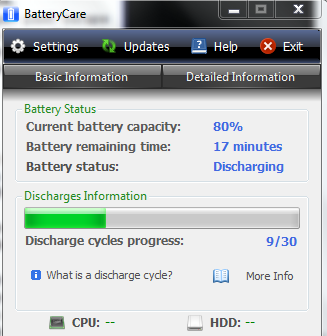
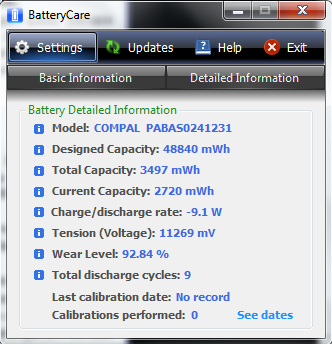
Disana sudah memberikan secara detail informasi battery yang anda miliki, saya jelaskan sedikit agar anda tau kondisi battery anda apakah sudah drop atau masih normal.
Designed Capacity: adalah nilai awal dari kapasitas battery laptop anda, disini punya saya memiliki kapasitas 48840 mWh lumayan banyak kan!
Total Capacity: adalah nilai dari kapasitas battery saat ini atau sekarang, dan sekarang kapasitas yang saya punya adalah 3497 mWh
Pertanyaannya bisa kita ketahui ketika Designed Capacity – Total Capacity yang artinya kalau mengaca pada battery yang saya miliki ialah 48840 – 3497 = 45343. Berapa kapasitas battery saya yang sudah sirna? Bisa kita lihat disana saya kehilangan kapasitas 45343 mWh dan yang tersisa adalah 3497 mWh dimana tidak lain sama seperti kapasitas handphone nokia yang nada deringnya tut tut tut.
Jadi caranya cuma memakai aritmatika pengurangan, tidak sulit kan?.
Masuk ke aplikasi yang kedua, yaitu BatteryInfoView
Cara Memeriksa Kesehatan Battery Menggunakan Aplikasi BatteryInfoView
Download BatteryInfoView | disiniBerbeda dengan aplikasi BatteryCare, Aplikasi ini tanpa penginstallan, yakni cuma di extract dan langsung pakai. Langsung buka yang bergambar 2 battery merah dan hijau.
 |
| BatteryInfoView |
Cara mengeceknya sama, pakai pengurangan juga, ini rumusnya Designed Capacity – Full Charged Capacity. Tinggal kurangi pakai kertas dan pensil, atau pakai kalkulator.
Oke, selamat Mencoba, jangan lupa komentar dan share jika postingan ini bermanfaat. Terimakasih atas kunjungan anda!
test in windows 7 64 bit




